工具/原料:
系统版本:windows7系统
方法/步骤:
设置
win7共享文件夹的方法
1、单击右键选择要共享的文件夹,选择“属性”并转到下一步。找到要共享的文件夹,右键单击并选择“属性”。
 2、在“打开的文件夹属性”界面中,切换到“共享”选项以进入下一步。
2、在“打开的文件夹属性”界面中,切换到“共享”选项以进入下一步。
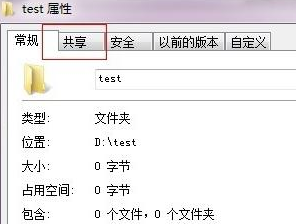 3、单击“选项”下的“共享”按钮转到下一步。
3、单击“选项”下的“共享”按钮转到下一步。
 4、在弹出界面中添加可访问的用户信息。如果你不知道,你可以选择
每个人。
4、在弹出界面中添加可访问的用户信息。如果你不知道,你可以选择
每个人。
 5、然后单击右侧用户旁边的下拉框以设置权限。
5、然后单击右侧用户旁边的下拉框以设置权限。
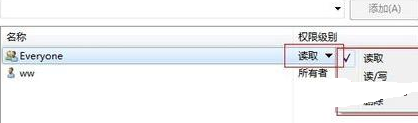 6、
完成上述操作后,单击“确定”完成文件夹共享。
6、
完成上述操作后,单击“确定”完成文件夹共享。
 总结:
总结:
以上就是如何设置共享win7文件夹的详细内容,希望能够帮到大家。
Copyright ©2018-2023 www.958358.com 粤ICP备19111771号-7 增值电信业务经营许可证 粤B2-20231006